Heim >häufiges Problem >Erfahren Sie, wie Sie Werbe-Popups in Win7 blockieren
Erfahren Sie, wie Sie Werbe-Popups in Win7 blockieren
- WBOYWBOYWBOYWBOYWBOYWBOYWBOYWBOYWBOYWBOYWBOYWBOYWBnach vorne
- 2023-07-20 08:21:202075Durchsuche
Beim Öffnen einiger Software oder Browser auf einem Win7-Computer können viele Internetnutzer auf Werbe-Popups stoßen. Manchmal werden sie auch nach dem Schließen angezeigt, was sich auf ihre Stimmung auswirkt. Als Nächstes teilt Ihnen der Editor eine Methode zum Blockieren von Werbe-Popups im Win7-System mit.
Die spezifischen Schritte sind wie folgt:
1. Klicken Sie auf die Schaltfläche „Start“ unten links auf dem Computer und klicken Sie auf „Systemsteuerung“, um sie zu öffnen.
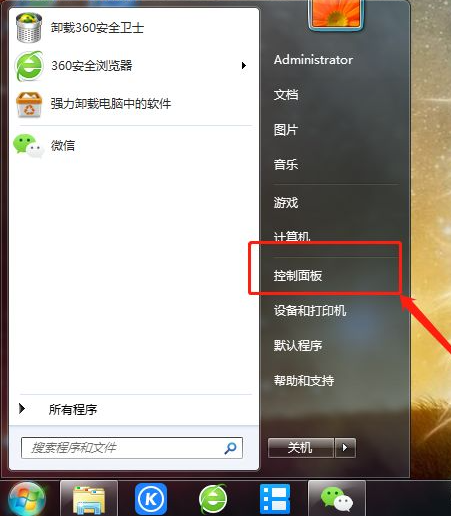
2. Suchen Sie nach „Internetoptionen“ und öffnen Sie es.
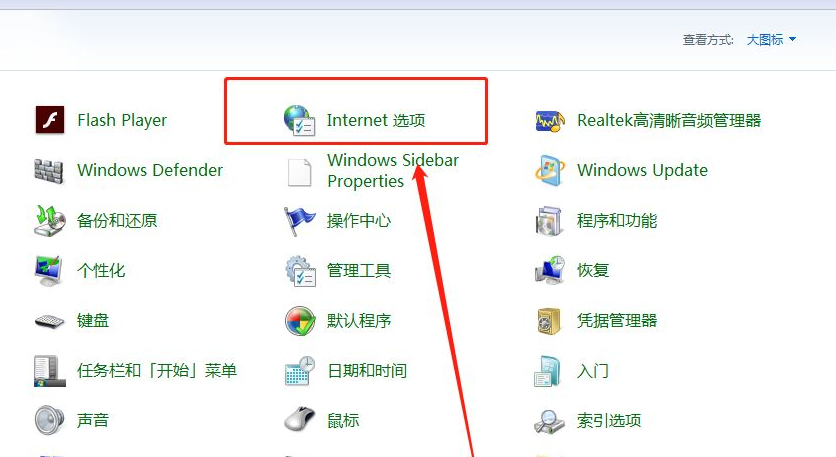
3. Klicken Sie auf „Datenschutz“.
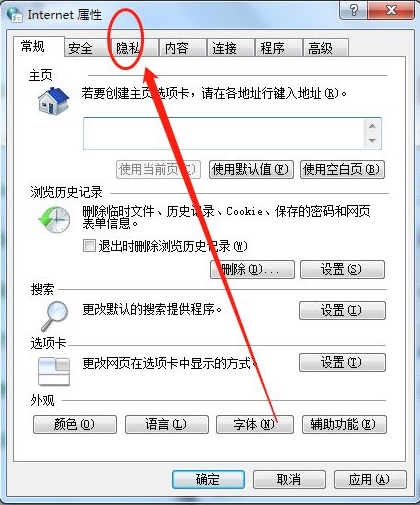
4. Suchen Sie die Schaltfläche „Einstellungen“ unten, wie im Bild gezeigt.
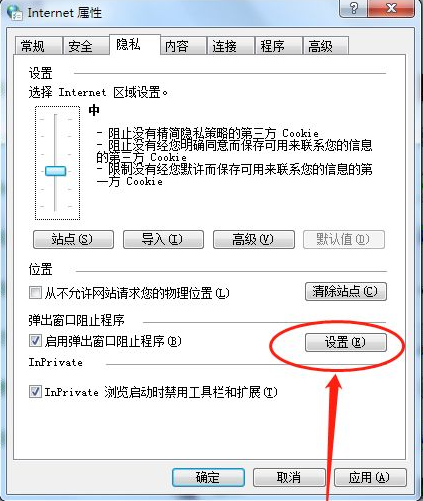
5. Klicken Sie auf „Blockebene“.
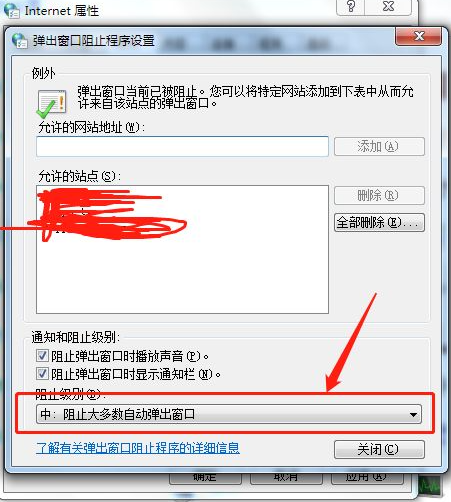
6. Im Allgemeinen ist es auf die mittlere Organisationsebene eingestellt. Sie können es auch auf „Erweitert“ einstellen, alle Popup-Fenster sind verboten, wie im Bild gezeigt.
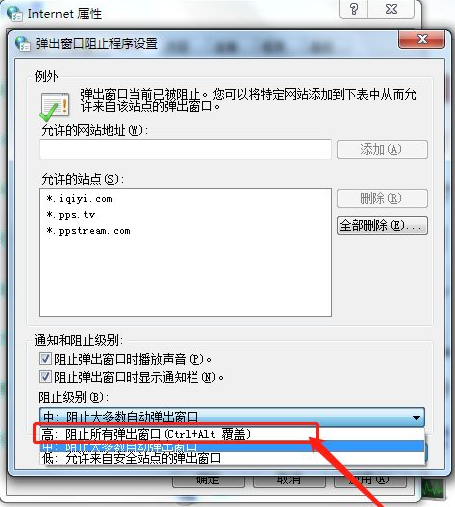
Das Obige ist die Vorgehensweise zum Blockieren von Werbe-Popups im Win7-System. Freunde in Not können sich zur Bedienung auf das Tutorial beziehen.
Das obige ist der detaillierte Inhalt vonErfahren Sie, wie Sie Werbe-Popups in Win7 blockieren. Für weitere Informationen folgen Sie bitte anderen verwandten Artikeln auf der PHP chinesischen Website!

